프레젠테이션에 사용할 최고의 PowerPoint 기능
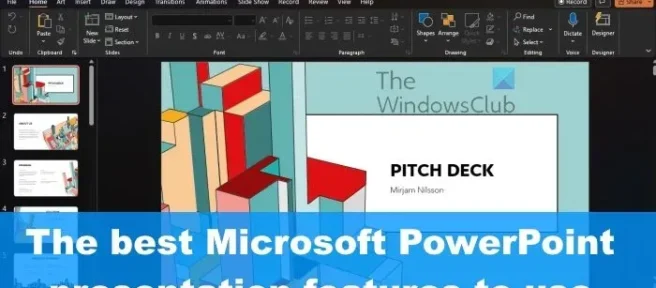
Microsoft PowerPoint를 사용하여 정기적으로 프레젠테이션을 수행하는 사람들은 보다 능률적이고 전문적인 프레젠테이션을 제공하는 최상의 방법을 배워야 합니다. 이 플랫폼은 보고 있는 사람에게 깊은 인상을 남기는 데 필요한 모든 것을 제공하며, 수행할 작업에 대한 지식만 있으면 됩니다. 이 기사에서는 프레젠테이션을 제공하기 위한 최고의 Microsoft PowerPoint 도구, 기능 및 기능 에 대해 설명합니다. 읽기를 마치면 틀림없이 마스터 발표자가 될 것입니다. 프로모션이 현실이 될 때마다 저희를 꼭 기억해 주세요.
우리의 관점에서 볼 때 언어와 사람이 프레젠테이션을 얼마나 명확하게 제시하는지가 가장 중요한 도구입니다. 시각적 측면이 핵심입니다. 이는 사실이지만 화면에 표시된 내용을 설명할 수 없다면 프레젠테이션이 사실상 실패한 것입니다.
프레젠테이션에 사용할 최고의 PowerPoint 기능
프레젠테이션 중에 사용할 몇 가지 훌륭한 PowerPoint 도구, 기능을 찾고 있다면 다음 목록을 참조하십시오.
- 카메오 기능 사용
- PowerPoint 발표자 보기 사용
- 줌 기능 사용
- 자막 기능 사용
- 발표자 코치와 함께 연습
1] 카메오 기능 사용
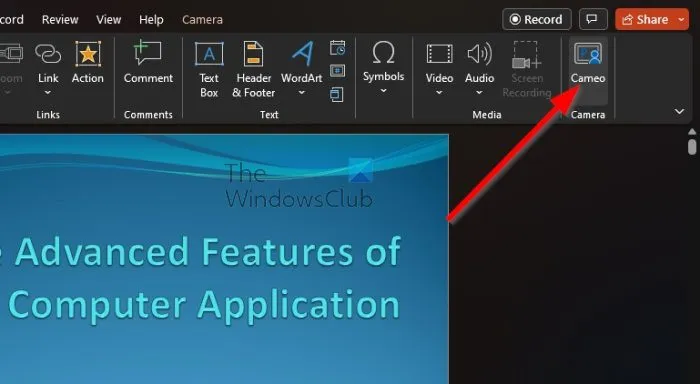
프레젠테이션 중에 시각적인 커뮤니케이션을 원하는 사람들은 Cameo 기능을 최대한 활용해야 합니다. 이것은 기본적으로 프레젠테이션을 보고 있는 사람들이 단순히 프레젠테이션을 듣는 것이 아니라 프레젠테이션을 제공하는 사람을 볼 수 있도록 하는 자신의 라이브 카메라 피드입니다.
Cameo 기능을 통해 라이브 카메라 피드를 추가하는 방법을 알아보려면 PowerPoint 프레젠테이션에 라이브 웹캠 비디오를 추가하는 방법에 대한 게시물을 읽어보십시오.
2] PowerPoint 발표자 보기 활용

여기에서 살펴볼 또 다른 멋진 기능은 발표자 보기라는 기능입니다. 이를 통해 사용자는 한 컴퓨터에서 발표자 노트가 있는 프레젠테이션을 보는 동시에 청중은 다른 컴퓨터 모니터에서 노트 없는 프레젠테이션을 볼 수 있습니다.
3] 줌 기능 살펴보기

프레젠테이션을 할 때 슬라이드의 특정 부분을 확대해야 하는 경우가 있습니다. 여기에서 Zoom 기능이 작동합니다. 간단한 버튼을 클릭하면 사물이 올바른 방향으로 이동합니다.
버튼을 클릭하면 확대/축소 영역을 나타내는 사각형이 화면에 표시됩니다. 이 사각형 지점은 명령에 따라 이동하거나 확대하거나 축소할 수 있습니다.
Microsoft PowerPoint에서 확대/축소 기능을 사용하는 방법은 PowerPoint 프레젠테이션 중에 사진을 확대하는 방법을 참조하십시오.
4] 자막 기능 사용
PowerPoint 프레젠테이션에서 오랫동안 간과되었던 최고의 기능 중 하나는 자막 기능입니다. 특정 장애가 있는 사람들을 위해 음성 단어를 텍스트로 변환할 수 있습니다.
뿐만 아니라 이 기능은 구어를 다른 언어로 번역할 수 있습니다. 매우 인상적이므로 모든 발표자의 무기고에 포함되어야 하는 이유입니다.
5] 발표자 코치와 연습
모든 사람이 완벽한 프리젠테이션을 제공하는 마스터는 아닙니다. 이런 상황에서 가장 좋은 방법은 라이브를 시작하기 전에 연습하는 것입니다. 도와줄 다른 사람이 없다면 발표자 코치가 여기에서 가장 친한 친구입니다.
성능에 대한 피드백을 실시간으로 제공하므로 올바른 방향으로 가고 있는지 항상 알 수 있습니다.
Microsoft PowerPoint Online에서 발표자 코치를 사용하는 방법을 읽고 발표자 코치를 효과적으로 사용하는 방법을 알아보세요.
파워포인트에서 가장 중요한 부분은 무엇인가요?
프리젠테이션에서 가장 중요한 부분은 전체 이벤트의 분위기를 결정하는 서론입니다. 주요 목적은 일반적으로 처음 15-20초 내에 청중의 관심을 끄는 것입니다. 이렇게 하지 않으면 프레젠테이션의 나머지 부분이 망가질 수 있으므로 처음 몇 단어가 영향을 미치도록 하십시오.
읽기: PowerPoint에서 애니메이션 GIF를 저장하는 방법.


답글 남기기